在华为云主机上搭建Windows自带的FTP服务,是一个相对简单且常见的操作,尤其适用于需要快速部署文件传输服务的场景,本文将详细介绍如何在华为云主机上利用Windows Server或Windows Desktop系统,通过Windows自带的FTP服务进行搭建和配置。
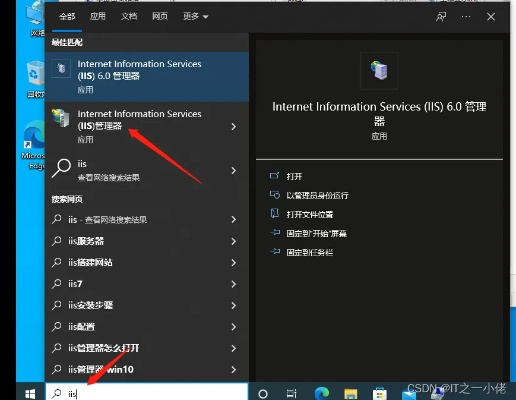
云服之家,国内最专业的云服务器虚拟主机域名商家信息平台
准备工作
- 华为云主机:确保你已经在华为云上购买并配置了一台Windows Server或Windows Desktop实例。
- 远程访问权限:确保你的用户账号具有远程桌面连接的权限,以便能够远程登录到华为云主机。
- 域名或公网IP:如果你的FTP服务需要对外提供服务,确保你的华为云主机有一个公网IP地址或者已经绑定了一个域名。
登录华为云主机
- 远程桌面连接:在本地计算机上打开“远程桌面连接”工具(可以在Windows搜索中输入“mstsc”来找到)。
- 输入主机信息:在远程桌面连接窗口中,输入华为云主机的公网IP地址,并选择适当的连接选项(如需要的话,可以输入用户名和密码)。
- 连接并登录:点击“连接”,输入华为云主机的登录凭证,完成登录。
安装和配置FTP服务
- 打开控制面板:在远程桌面会话中,打开“控制面板”。
- 启用或关闭Windows功能:在控制面板中,选择“程序” -> “启用或关闭Windows功能”。
- 安装FTP服务:在弹出的窗口中,找到并勾选“Internet 信息服务” -> “FTP 服务”,然后点击“确定”,系统将开始安装并配置FTP服务。
- 启动FTP服务:安装完成后,在“控制面板” -> “管理工具”中找到“IIS管理器”,展开“FTP服务器”,右键点击“FTP服务器”,选择“启动”。
配置FTP站点
- 添加FTP站点:在IIS管理器中,右键点击“FTP服务器”,选择“新建FTP站点”。
- 设置站点信息:在弹出的向导中,输入FTP站点的名称和物理路径(即FTP服务器将文件存储的本地路径)。
- 设置IP地址和端口:指定FTP站点监听的IP地址和端口号,如果你希望FTP服务对外提供服务,请确保使用的是公网IP地址,并且端口未被防火墙阻塞。
- 完成向导:按照向导的提示完成FTP站点的创建。
用户权限设置
- 创建FTP用户:为了管理FTP站点的访问权限,你需要创建一个新的用户账户,右键点击“我的电脑” -> “管理” -> “本地用户和组” -> “用户”,然后创建一个新用户账户。
- 设置用户权限:右键点击新建的FTP站点,选择“权限”,在“FTP站点权限”窗口中,添加你创建的用户账户,并设置适当的权限(如读取、写入等)。
防火墙设置
- 打开端口:如果你的FTP服务使用默认的21端口(或其他自定义端口),请确保防火墙允许该端口的入站和出站流量,你可以在“控制面板” -> “系统和安全” -> “Windows Defender防火墙”中进行设置。
- 例外规则:在防火墙设置中,添加例外规则以允许FTP服务的流量通过。
测试FTP服务
- 本地测试:在本地计算机上,使用FTP客户端(如FileZilla)连接到你的华为云主机的公网IP地址和设置的端口号,测试是否能够成功登录并访问FTP站点。
- 远程测试:从另一台计算机上尝试连接你的FTP服务,确保服务正常运行且可访问。
安全考虑和优化建议
- 使用被动模式:为了确保FTP客户端能够成功连接到你的服务器,建议启用FTP的被动模式(PASV),这可以在FTP客户端的设置中进行配置。
- 限制访问IP:为了增强安全性,你可以在FTP站点设置中限制可访问的IP地址范围。
- 定期备份:定期备份你的FTP站点数据,以防数据丢失或损坏。
- 更新和补丁:定期检查并更新IIS和操作系统补丁,以确保系统安全。
通过以上步骤,你就可以在华为云主机上成功搭建并配置Windows自带的FTP服务了,这一操作不仅适用于个人用户,也适用于需要快速部署文件传输服务的中小型企业,希望本文对你有所帮助!

